每次安装一些软件,桌面上会出现图标。这些图标也是为了方便我们打开程序。但是很多用户发现自己的桌面图标打不开,那么遇到XP桌面图标打不开该如何修复呢?其实很简单。边肖教你怎么修吧!
方法/步骤:
1.当双击鼠标无法打开桌面图标时,我们可以先关机重启,再尝试双击打开程序。
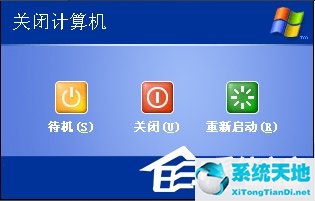
2.如果重启电脑后我们还是无法双击打开,那么我们可以在桌面上右击“我的电脑”,点击“打开”选项。
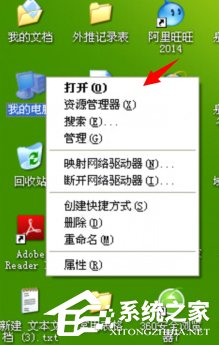
3.打开“我的电脑管理”窗口,找到并单击窗口顶部的“工具”选项。
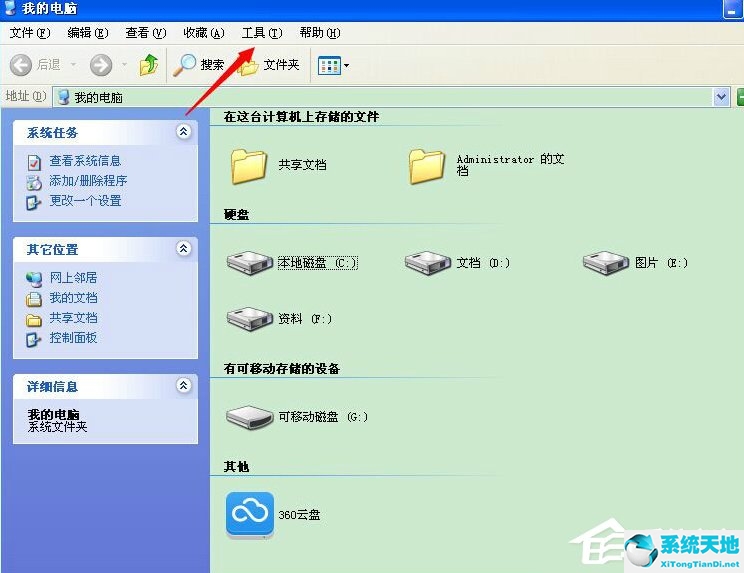
4.然后,在单击工具选项后,我们从展开的列表选项中单击“文件夹选项”。
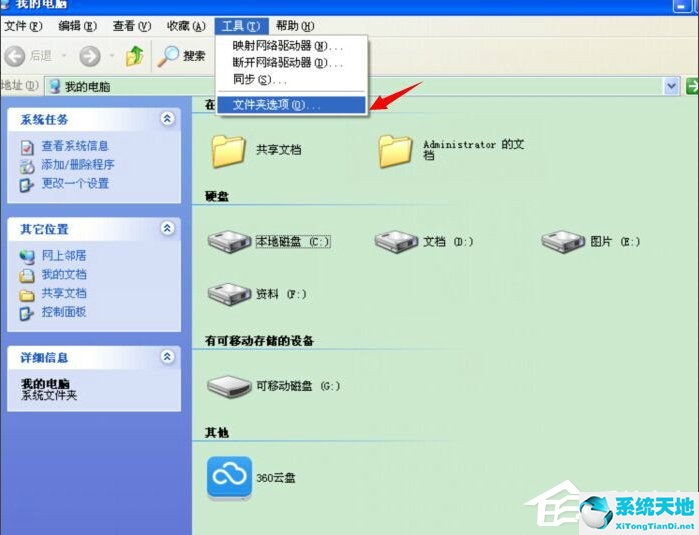
5.然后,在打开文件夹选项小面板中,我们点击进入查看选项。
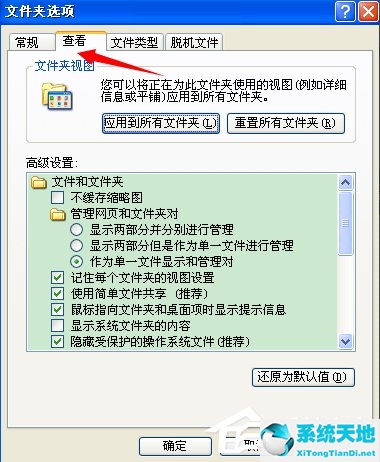
6.在查看选项下找到“隐藏受保护的操作系统文件(推荐)”选项,并在移除它之前单击,然后找到“显示所有文件和文件夹”选项,并在该选项前打。
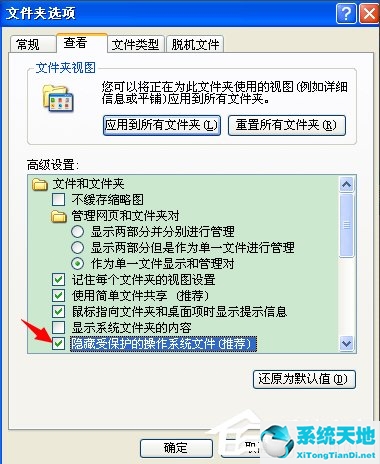
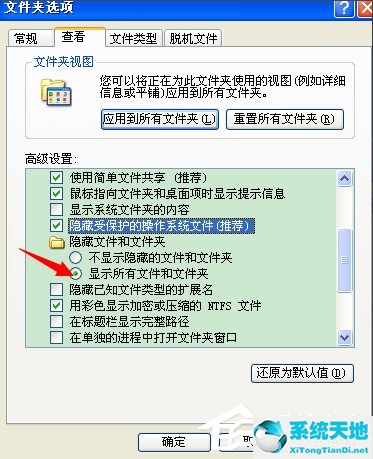
7.最后回到电脑每个磁盘搜索“autorun.inf”,找到后删除。
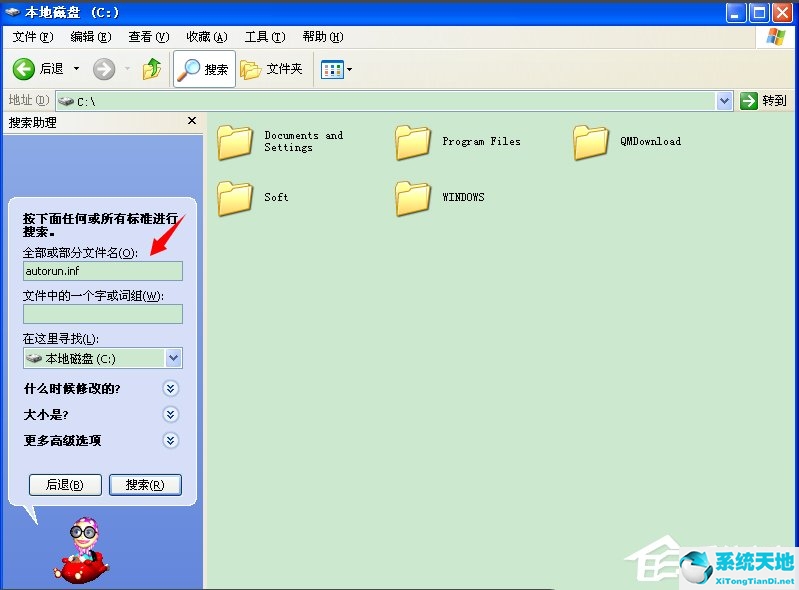
XP桌面图标打不开就是这么修的。我们只需要先检查并取消文件夹选项中的一些内容,然后删除每个磁盘的autorun.inf即可。






